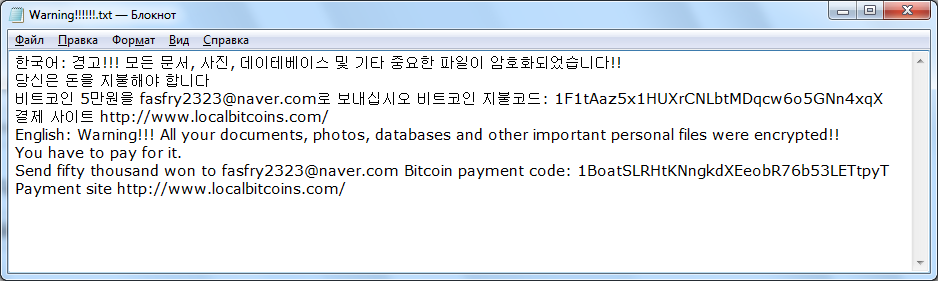Este guia refere-se à remoção de File-Locker ransomware do PC infectado e o processo de recuperação de .trancado arquivos.
File-Locker é o nome dado a uma nova HiddenTear com base armário ransomware dados que codifica alvo arquivos e assinala-os com a .trancado extensão. O ransomware torna todos os dados corrompidos inacessíveis até que um pagamento de resgate exigido é pago por sua descriptografia. Depois de criptografia de arquivos-Locker vírus cripto cai um arquivo de nota de resgate Aviso!!!!!!.TXT no ambiente de trabalho. Esta nota de resgate está escrito em coreano e Inglês. exige 50,000 Ganhou (a moeda da Coreia do Sul) em bitcoin como um pagamento de resgate.

Resumo ameaça
| Nome | File-Locker |
| Tipo | ransomware, Cryptovirus |
| Pequena descrição | O vírus ransomware criptografa arquivos em seu PC e uma nota de resgate demandas 50,000 won em Bitcoins para a descriptografia de arquivos .locked. |
| Os sintomas | Este ransomware vai criptografar os arquivos e, em seguida, anexar a extensão .trancado em cada arquivo criptografado. |
| distribuição Método | Os e-mails de spam, Anexos de e-mail, Arquivos executáveis |
| Ferramenta de detecção |
Veja se o seu sistema foi afetado por malware
Baixar
Remoção de Malware Ferramenta
|
Experiência de usuário | Participe do nosso Fórum Discutir Arquivo-Locker. |
| Ferramenta de recuperação de dados | Windows Data Recovery por Stellar Phoenix Aviso prévio! Este produto verifica seus setores de unidade para recuperar arquivos perdidos e não pode recuperar 100% dos arquivos criptografados, mas apenas alguns deles, dependendo da situação e se você tem ou não reformatado a unidade. |

Ransomware File-Locker - Distribuição
A infecção do ransomware File-Locker ocorre quando o arquivo executável chamado File-Locker Ransomware.exe está sendo executado no sistema. A carga útil pode ser espalhada por meio de diferentes técnicas, mas um deles é considerado o preferido. É sobre mensagens de e-mail de spam que geralmente entregam a carga útil do ransomware. Esses e-mails geralmente vêm com um remetente falsificado e um endereço de e-mail. Este truque visa enganar o destinatário, dizendo que o e-mail recebido parece ter sido enviado de uma fonte confiável, como sites favoritos, serviços populares, organizações públicas e até entidades governamentais. O principal objetivo desses e-mails é enganar os destinatários para que alcancem um anexo de arquivo malicioso ou um link da web corrompido. Depois que o anexo de arquivo malicioso que carrega a carga útil do ransomware File-Locker é iniciado no sistema, isso desencadeia a infecção. Anexos de e-mail infestados geralmente vêm como documentos, arquivo, As fotos, projetos, ou outros tipos de arquivo comumente usados. Quando um link da web corrompido é usado para a distribuição de ransomware, ele chega a uma página da web que tem a carga injetada em seu código. Como pode ser configurado para baixar o arquivo malicioso automaticamente, o ransomware penetra no sistema sem ser notado e começa a codificar os dados de destino.

Ransomware File-Locker - Fluxo de infecção
Parece que o código de uma ameaça criada para fins educacionais - HiddenTear foi modificado para outro ataque grave de ransomware e lançado em campanhas de ataque ativo contra usuários online. o File-Locker é um novo ransomware baseado em HiddenTear que visa principalmente usuários na Coréia, o que não exclui sua distribuição em todo o mundo.
As análises das novas amostras de ransomware File-Locker revelam que ele pode realizar várias ações maliciosas. Uma vez que a carga útil do ransomware contida no arquivo File-Locker Ransomware.exe está sendo executado no sistema, ele inicia uma sequência de ações maliciosas. Assim, a ameaça poderia facilmente contornar as camadas de segurança disponíveis e estabelecer seus arquivos maliciosos no sistema. Além disso, O File-Locker pode criar mais arquivos maliciosos e encerrar vários processos para cumprir o ataque. Alguns arquivos associados ao File-Locker podem estar localizados nas seguintes pastas do sistema:
- %Dados do aplicativo%
- %temp%
- %Roaming%
- %Comum%
- %System32%
O ransomware File-Locker usa o algoritmo de criptografia AES para codificar uma lista predefinida de extensões de arquivo de destino e, em seguida, anexa a extensão .locked a todos os dados corrompidos. Depois, isso pede 50,000 Ganhou, ou aproximadamente 50 USD, das vítimas para que pudessem recuperar os arquivos. O valor deve ser transferido em bitcoin para um endereço Bitcoin especificado que supostamente pertence aos criadores da ameaça. O endereço exato é mencionado em uma nota de resgate criada na área de trabalho. Ele é chamado Aviso!!!!!!.TXT e é escrito em inglês e coreano. O que a nota inteira lê é:
coreano: Atenção!!! Todos os documentos, foto, Banco de dados e outros arquivos importantes foram criptografados!!
Você tem que pagar
Envie 50.000 KRW em Bitcoin para fasfry2323@naver.com Código de Pagamento Bitcoin: 1F1tAaz5x1HUXrCNLbtMDqcw6o5GNn4xqX Site de pagamento https://www.localbitcoins.com/Inglês: Aviso!!! Todos os seus documentos, fotos, bancos de dados e outros arquivos pessoais importantes foram criptografados!!
você tem que pagar por isso.
Envie cinquenta mil won para fasfry2323@naver.com Código de pagamento Bitcoin: 1BoatSLRHtKNngkdXEeobR76b53LETtpyT Site de pagamento https://www.localbitcoins.com/
Quaisquer contatos e negociações com os hackers devem ser evitados. Lembre-se de que o pagamento do resgate não oferece nenhuma garantia de descriptografia de arquivos .locked. Seguir as regras dos hackers apenas os incentiva a continuar a espalhar infecções devastadoras, como ransomware File-Locker e chantagear usuários infectados. Neste artigo são apresentadas soluções seguras que ajudarão a recuperar o controle sobre o PC infectado e arquivos corrompidos sem financiar criminosos.

File-Locker Ransomware - Criptografia de Dados
Como o script do vírus criptográfico File-Locker é baseado no HiddenTear, ele utiliza o AES algoritmo de cifra para criptografar tipos de arquivo predefinidos. O ransomware verifica o sistema em busca das seguintes extensões de arquivo que armazenam informações valiosas:
.TXT, .doutor, .docx, .xls, .índice, .pdf, .fecho eclair, .rar, .css, .lnk, .xlsx, .ppt, .PPTX, .odt, .jpg, .bmp, .png, .csv, .sql, .mdb, .sln, .php, .áspide, .aspx, .html, .xml, .psd, .bk, .bastão, .mp3, .mp4, .wav, .wma, .avi, .divx, .mkv, .mpeg, .wmv, .mov, .ogg, .Java, .csv, .kdc, .dxg, .xlsm, .pps, .cpp, .odt, .php, .episódio, .registro, .Exe, .CR2, .mpeg, .jpeg, .XQX, .dotx, .pps, .classe, .jarra, .psd, .maconha, .cmd, .rtf, .csv, .php, .docm, .xlsm, .js, .wsf, .vbs, .esta, .jpeg, .gif, .7de, .dotx, .kdc, .odm, .XLL, .xlt, .ps, .mpeg, .estab, .msg, .xls, .wav, .responder, .nef, .pmd, .r3d, .dll, .reg, .hwp, .7de, .p12, .pfx, .cs, .ico, .torrente, .c
Cada vez que o File-Locker detecta uma correspondência durante a varredura, ele modifica o código original do arquivo de destino e o torna completamente inutilizável. Todos os arquivos criptografados receber a extensão específica .trancado no final de seus nomes. Arquivos .locked corrompidos permanecem inutilizáveis até que uma solução adequada seja aplicada para sua recuperação.
Para evitar que uma das opções de recuperação de dados disponíveis, o ransomware exclui todas as cópias de volume de sombra armazenadas no sistema operacional Windows.

Remove File-Locker ransomware - Restauração .locked Arquivos
O ransomware File-Locker é uma infecção desagradável que deve ser removida imediatamente da máquina infectada. De outra forma, continuará obstruindo o acesso regular a informações valiosas. Desde que seus arquivos maliciosos estejam presentes no sistema, ele tem a chance de executá-los automaticamente a cada inicialização do sistema e corromper dados adicionais. Somente após a remoção completa de todos os arquivos e objetos associados ao ransomware File-Locker, o dispositivo pode ser usado regularmente novamente. Para remover o vírus criptográfico File-Locker, basta seguir o guia de remoção passo a passo abaixo, que fornece abordagens manuais e automáticas. Devido à complexidade do código de ransomware, pesquisadores de segurança recomendam a ajuda de uma ferramenta anti-malware avançada para máxima eficiência.
Assim que a remoção for concluída, abordagens alternativas de recuperação de dados também podem ser encontradas no guia. Eles podem ser úteis para a restauração de alguns arquivos .locked. Ser aconselhados a fazer backup de todos os arquivos criptografados para uma unidade externa antes de prosseguir com o processo de recuperação.
- Degrau 1
- Degrau 2
- Degrau 3
- Degrau 4
- Degrau 5
Degrau 1: Procure o arquivo de bloqueio com a ferramenta SpyHunter Anti-Malware



Remoção automática de ransomware - Guia de Vídeo
Degrau 2: Uninstall File-Locker and related malware from Windows
Aqui é um método em alguns passos simples que deve ser capaz de desinstalar a maioria dos programas. Não importa se você estiver usando o Windows 10, 8, 7, Vista ou XP, esses passos vai começar o trabalho feito. Arrastando o programa ou a sua pasta para a lixeira pode ser um muito má decisão. Se você fizer isso, pedaços e peças do programa são deixados para trás, e que pode levar a um trabalho instável do seu PC, erros com as associações de tipo de arquivo e outras atividades desagradáveis. A maneira correta de obter um programa fora de seu computador é para desinstalá-lo. Fazer isso:


 Siga as instruções acima e você excluirá com sucesso a maioria dos programas maliciosos e indesejados.
Siga as instruções acima e você excluirá com sucesso a maioria dos programas maliciosos e indesejados.
Degrau 3: Limpe quaisquer registros, criado por File-Locker no seu computador.
Os registros normalmente alvo de máquinas Windows são os seguintes:
- HKEY_LOCAL_MACHINE Software Microsoft Windows CurrentVersion Run
- HKEY_CURRENT_USER Software Microsoft Windows CurrentVersion Run
- HKEY_LOCAL_MACHINE Software Microsoft Windows CurrentVersion RunOnce
- HKEY_CURRENT_USER Software Microsoft Windows CurrentVersion RunOnce
Você pode acessá-los abrindo o editor de registro do Windows e excluir quaisquer valores, criado por File-Locker lá. Isso pode acontecer, seguindo os passos abaixo:


 Gorjeta: Para encontrar um valor criado-vírus, você pode botão direito do mouse sobre ela e clique "Modificar" para ver qual arquivo é definido para ser executado. Se este é o local do arquivo de vírus, remover o valor.
Gorjeta: Para encontrar um valor criado-vírus, você pode botão direito do mouse sobre ela e clique "Modificar" para ver qual arquivo é definido para ser executado. Se este é o local do arquivo de vírus, remover o valor.
Antes de começar "Degrau 4", por favor Arrancar de novo para o modo Normal, no caso em que você está no Modo de Segurança.
Isto irá permitir-lhe instalar e uso SpyHunter 5 com sucesso.
Degrau 4: Inicialize seu PC no modo de segurança para isolar e remover o File-Locker





Degrau 5: Tente restaurar arquivos criptografados por File-Locker.
Método 1: Use o STOP Decrypter da Emsisoft.
Nem todas as variantes deste ransomware pode ser descriptografado gratuitamente, mas nós adicionamos o decryptor utilizado por pesquisadores que é frequentemente atualizado com as variantes que se tornam, eventualmente descriptografado. Você pode tentar e descriptografar seus arquivos usando as instruções abaixo, mas se eles não funcionam, então, infelizmente, a sua variante do vírus ransomware não é decryptable.
Siga as instruções abaixo para usar o decrypter Emsisoft e descriptografar os arquivos de graça. Você pode baixar a ferramenta de decodificação Emsisoft ligados aqui e depois seguir os passos apresentados abaixo:
1 Botão direito do mouse na decrypter e clique em Executar como administrador como mostrado abaixo:

2. Concordo com os termos de licença:

3. Clique em "Adicionar pasta" e em seguida, adicione as pastas onde deseja que os arquivos descriptografado como debaixo mostrado:

4. Clique em "Decrypt" e esperar por seus arquivos para ser decodificado.

Nota: Crédito para o decryptor vai para pesquisadores Emsisoft que fizeram a descoberta com este vírus.
Método 2: Use software de recuperação de dados
As infecções de ransomware e o File-Locker visam criptografar seus arquivos usando um algoritmo de criptografia que pode ser muito difícil de descriptografar. É por isso que sugeriram um método de recuperação de dados que podem ajudá-lo a ir descriptografia torno direta e tentar restaurar seus arquivos. Tenha em mente que este método pode não ser 100% eficaz, mas também pode ajudá-lo um pouco ou muito em situações diferentes.
Basta clicar no link e nos menus do site na parte superior, escolher Recuperação de dados - Assistente de Recuperação de Dados para Windows ou Mac (dependendo do seu SO), e depois baixe e execute a ferramenta.
File-Locker-FAQ
What is File-Locker Ransomware?
File-Locker é um ransomware infecção - o software malicioso que entra no computador silenciosamente e bloqueia o acesso ao próprio computador ou criptografa seus arquivos.
Muitos vírus ransomware usam algoritmos de criptografia sofisticados para tornar seus arquivos inacessíveis. O objetivo das infecções por ransomware é exigir que você pague um pagamento por resgate para ter acesso aos seus arquivos de volta.
What Does File-Locker Ransomware Do?
O ransomware em geral é um software malicioso que é projetado para bloquear o acesso ao seu computador ou arquivos até que um resgate seja pago.
Os vírus ransomware também podem danificar seu sistema, corromper dados e excluir arquivos, resultando na perda permanente de arquivos importantes.
How Does File-Locker Infect?
De várias maneiras. O File-Locker Ransomware infecta computadores sendo enviado através de e-mails de phishing, contendo anexo de vírus. Esse anexo geralmente é mascarado como um documento importante, gostar uma fatura, documento bancário ou até mesmo uma passagem de avião e parece muito convincente para os usuários.
Another way you may become a victim of File-Locker is if you baixe um instalador falso, crack ou patch de um site de baixa reputação ou se você clicar em um link de vírus. Muitos usuários relatam ter recebido uma infecção por ransomware baixando torrents.
How to Open .File-Locker files?
Vocês can't sem um descriptografador. Neste ponto, a .File-Locker arquivos são criptografado. Você só pode abri-los depois de descriptografados usando uma chave de descriptografia específica para o algoritmo específico.
O que fazer se um descriptografador não funcionar?
Não entre em pânico, e faça backup dos arquivos. Se um decodificador não decifrar seu .File-Locker arquivos com sucesso, então não se desespere, porque esse vírus ainda é novo.
posso restaurar ".File-Locker" arquivos?
sim, às vezes os arquivos podem ser restaurados. Sugerimos vários métodos de recuperação de arquivos isso poderia funcionar se você quiser restaurar .File-Locker arquivos.
Esses métodos não são de forma alguma 100% garantido que você será capaz de recuperar seus arquivos. Mas se você tiver um backup, suas chances de sucesso são muito maiores.
How To Get Rid of File-Locker Virus?
A maneira mais segura e eficiente de remover esta infecção por ransomware é o uso de um programa anti-malware profissional.
Ele irá procurar e localizar o ransomware File-Locker e, em seguida, removê-lo sem causar nenhum dano adicional aos seus arquivos .File-Locker importantes.
Posso denunciar ransomware às autoridades?
Caso seu computador tenha sido infectado por uma infecção de ransomware, você pode denunciá-lo aos departamentos de polícia locais. Ele pode ajudar as autoridades em todo o mundo a rastrear e determinar os autores do vírus que infectou seu computador.
Abaixo, preparamos uma lista com sites governamentais, onde você pode registrar uma denúncia caso seja vítima de um cibercrime:
Autoridades de segurança cibernética, responsável por lidar com relatórios de ataque de ransomware em diferentes regiões em todo o mundo:
Alemanha - Portal oficial da polícia alemã
Estados Unidos - IC3 Internet Crime Complaint Center
Reino Unido - Polícia de Fraude de Ação
França - Ministro do interior
Itália - Polícia Estadual
Espanha - Policia Nacional
Países Baixos - Aplicação da lei
Polônia - Polícia
Portugal - Polícia Judiciária
Grécia - Unidade de crime cibernético (Polícia Helênica)
Índia - Polícia de Mumbai - Célula de investigação do CyberCrime
Austrália - Centro de crime de alta tecnologia australiano
Os relatórios podem ser respondidos em prazos diferentes, dependendo das autoridades locais.
Você pode impedir que o ransomware criptografe seus arquivos?
sim, você pode prevenir o ransomware. A melhor maneira de fazer isso é garantir que o sistema do seu computador esteja atualizado com os patches de segurança mais recentes, use um programa anti-malware confiável e firewall, faça backup de seus arquivos importantes com frequência, e evite clicar em links maliciosos ou baixando arquivos desconhecidos.
Can File-Locker Ransomware Steal Your Data?
sim, na maioria dos casos ransomware roubará suas informações. It is a form of malware that steals data from a user's computer, criptografa isso, e depois exige um resgate para descriptografá-lo.
Em muitos casos, a autores de malware ou invasores ameaçarão excluir os dados ou publicá-lo on-line a menos que o resgate seja pago.
O ransomware pode infectar WiFi?
sim, ransomware pode infectar redes WiFi, como agentes mal-intencionados podem usá-lo para obter o controle da rede, roubar dados confidenciais, e bloquear usuários. Se um ataque de ransomware for bem-sucedido, pode levar a uma perda de serviço e/ou dados, e em alguns casos, perdas financeiras.
Devo Pagar Ransomware?
Não, você não deve pagar extorsionários de ransomware. Pagá-los apenas incentiva os criminosos e não garante que os arquivos ou dados sejam restaurados. A melhor abordagem é ter um backup seguro de dados importantes e estar atento à segurança em primeiro lugar.
What Happens If I Don't Pay Ransom?
If you don't pay the ransom, os hackers ainda podem ter acesso ao seu computador, dados, ou arquivos e pode continuar ameaçando expô-los ou excluí-los, ou mesmo usá-los para cometer crimes cibernéticos. Em alguns casos, eles podem até continuar a exigir pagamentos de resgate adicionais.
Um ataque de ransomware pode ser detectado?
sim, ransomware pode ser detectado. Software antimalware e outras ferramentas de segurança avançadas pode detectar ransomware e alertar o usuário quando está presente em uma máquina.
É importante manter-se atualizado sobre as medidas de segurança mais recentes e manter o software de segurança atualizado para garantir que o ransomware possa ser detectado e evitado.
Os criminosos de ransomware são pegos?
sim, criminosos de ransomware são pegos. Agências de aplicação da lei, como o FBI, A Interpol e outras empresas tiveram sucesso em rastrear e processar criminosos de ransomware nos EUA e em outros países. Como as ameaças de ransomware continuam a aumentar, o mesmo acontece com a atividade de fiscalização.
About the File-Locker Research
O conteúdo que publicamos em SensorsTechForum.com, this File-Locker how-to removal guide included, é o resultado de uma extensa pesquisa, trabalho árduo e a dedicação de nossa equipe para ajudá-lo a remover o malware específico e restaurar seus arquivos criptografados.
Como conduzimos a pesquisa sobre este ransomware?
Nossa pesquisa é baseada em uma investigação independente. Estamos em contato com pesquisadores de segurança independentes, e como tal, recebemos atualizações diárias sobre as definições de malware e ransomware mais recentes.
além disso, the research behind the File-Locker ransomware threat is backed with VirusTotal e a projeto NoMoreRansom.
Para entender melhor a ameaça do ransomware, por favor, consulte os seguintes artigos que fornecem detalhes conhecedores.
Como um site dedicado a fornecer instruções gratuitas de remoção de ransomware e malware desde 2014, A recomendação do SensorsTechForum é preste atenção apenas a fontes confiáveis.
Como reconhecer fontes confiáveis:
- Sempre verifique "Sobre nós" página da web.
- Perfil do criador do conteúdo.
- Certifique-se de que pessoas reais estejam por trás do site e não nomes e perfis falsos.
- Verifique o Facebook, Perfis pessoais no LinkedIn e no Twitter.